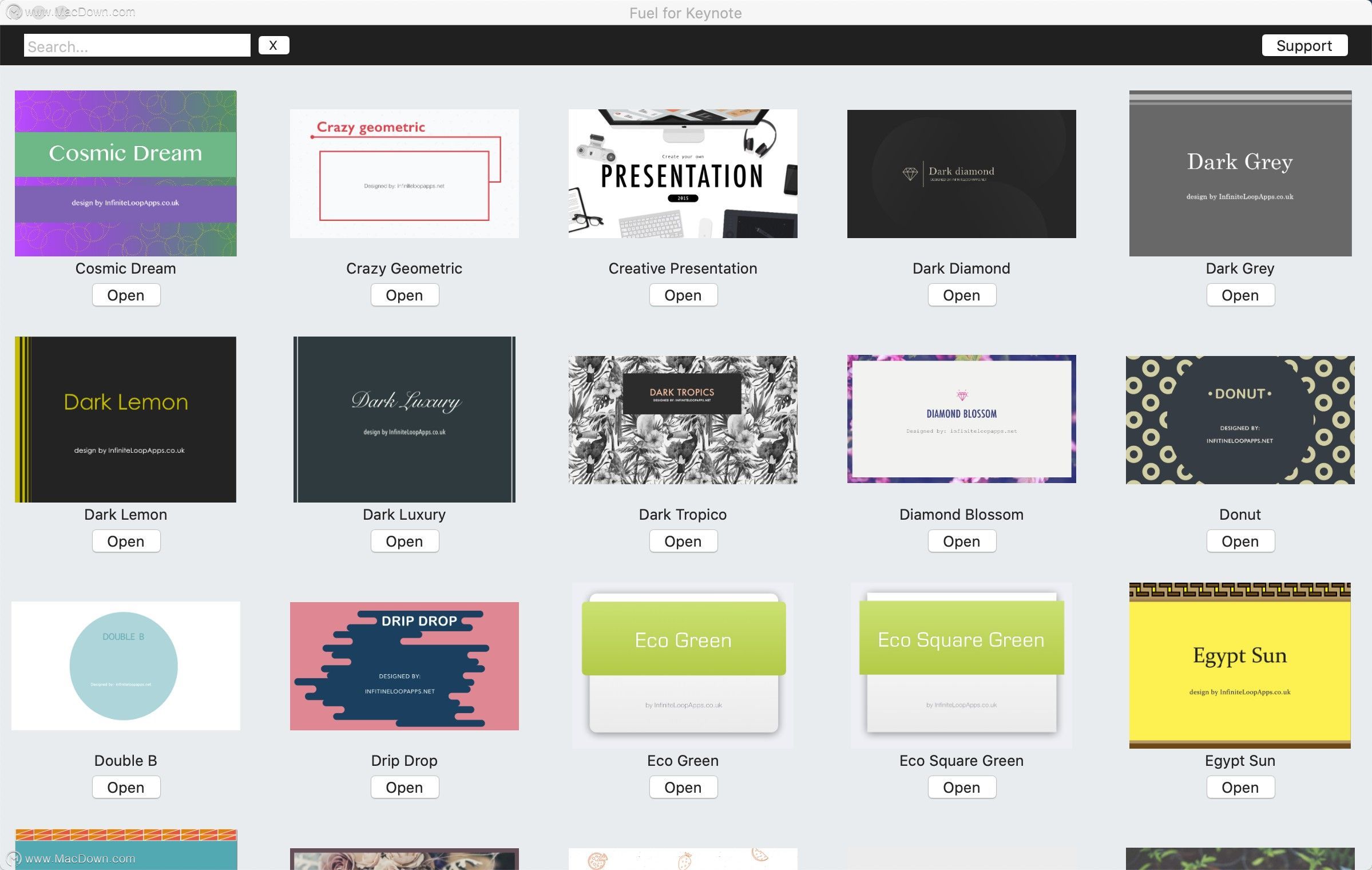欢迎观看 Microsoft PowerPoint 教程,小编带大家学习 PowerPoint 的使用技巧,了解如何在 PowerPoint 中设置形状或文本框中的文本方向、位置。
文本框和大多数形状中都可包含文本。文本可水平或垂直放置,也可显示为一行或采用「自动换行」以多行显示。
可以更改文本的方向,还可以更改文本框和形状的边距以获得最佳间距,或调整形状的大小以使文本更合适。「线条」和「连接线」形状中无法包含文本。
指定形状或文本框中的文字方向,在形状或文本框中,可更改文本的阅读方向,也就是说可将文本旋转 90 度或 270 度,改变其显示方向。
右键单击形状或文本框的边框,在快捷菜单上选择「设置形状格式」。

在「设置形状格式」面板中选择「形状选项」,然后选择「大小与属性」。

在「文本框」下的「文字方向」列表中,选择所需选项。

在形状或文本框中旋转文本(设置对称文本),在文档中插入文本框或形状,然后键入文本并设置文本格式。
Axure的基础了解,认识axure RP9
Axure RP9是一款备受瞩目的产品原型设计软件,它可以让你在上面任意构建草图、框线图、流程图以及产品模型,还能够注释一些重要地方,axure rp汉化版可支持同时多人写作设计和版本管理控制,这款交互式原型设计工真可以帮助设计者制作出高效率高水准的产品原型图,快速创建应用程序和网站的线框,广泛应用于各行各业
右键单击文本框或形状,然后选择「设置形状格式」。

在「设置形状格式」面板中选择「形状选项」,然后选择「效果」。

在「三维旋转」下的「X 旋转」或「Y 旋转」框中输入「180」。

若文本框已填充颜色,可在「设置形状格式」窗格中删除该颜色。 在「形状选项」下,单击「填充与线条」选项卡,展开「填充」,并选择「无填充」。

以上就是在 Microsoft PowerPoint 中设置形状或文本框中的文本方向、位置的方法。需要 PowerPoint 软件的朋友可在本站下载,关注我们,学习Mac软件使用方法!
PowerPoint 教程「22」,如何在 PowerPoint 中向幻灯片添加演讲者备注?
欢迎观看 Microsoft PowerPoint 教程,小编带大家学习 PowerPoint 的使用技巧,了解如何在 PowerPoint 中向幻灯片添加演讲者备注。